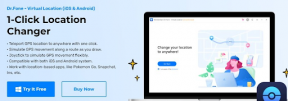Kā novērst problēmu, ja Instagram saglabā kolekcijā nedarbojas
Sociālie Mēdiji / / August 05, 2021
Šajā ceļvedī es jums pastāstīšu, kā novērst problēmu, ja Instagram Saglabāt kolekcijā funkcija nedarbojas. Šī funkcija ir ļoti noderīga, lai kārtotu attēlus, kas pieder kādam konkrētam notikumam. Es domāju, ka jūs apmeklējāt tūristu vietu. Mēnešu laikā jūs turpināt augšupielādēt savus attēlus no šī ceļojuma. Tomēr jūsu ceļojuma fotoattēli mēdz sajaukt ar dažādiem citiem fotoattēliem, kurus turpināt augšupielādēt. Es domāju, ka mūsdienās visi Instagram vidēji dienā augšupielādē divas līdz trīs fotogrāfijas. Kad meklējat konkrētu fotoattēlu no sava ceļojuma, būs nepieciešams bezgalīgi ritināt, lai to atrastu. Tātad, Instagram saglabāšanas kolekcijā funkcija palīdz sakārtot attēlus, lai tos varētu viegli piekļūt.
Tomēr dažreiz notiek kļūmes, un šī funkcija nedarbojas. Tātad, tas sagādās galvassāpes tiem Insta lietotājiem, kuriem patīk viņu fotogrāfijas labi sakārtotas. Problēmu novēršana, kuru esmu šeit izskaidrojis, ir diezgan vienkārši izpildāma. Tātad, ienirstiet ceļvedī un redzēsim, kā mēs varam novērst šo problēmu.

Saistīts | Kā nosūtīt Instagram DM no datora
Satura rādītājs
-
1 Izmantojot funkciju Saglabāt kolekcijā
- 1.1 Piekļūstiet saglabāto attēlu kolekcijai
-
2 Kā novērst problēmu, ja Instagram saglabā kolekcijā nedarbojas
- 2.1 Atjauniniet lietotni
- 2.2 Aizveriet un atkārtoti palaidiet Instagram
- 2.3 Notīrīt lietojumprogrammas kešatmiņu
- 2.4 Atinstalējiet un atkārtoti instalējiet Instagram
Izmantojot funkciju Saglabāt kolekcijā
Pirmkārt, ļaujiet man paskaidrot, kā šī funkcija darbojas. Es zinu, ka daudzi no mūsu lasītājiem, iespējams, nav prasmīgi sociālajos tīklos. Tātad viņiem ir tendence palaist garām šīs sarežģītās funkcijas, ko piedāvā dažādas sociālo mediju platformas.
- Pārliecinieties, vai esat pieteicies savā Instagram kontā
- Pārskatiet savus fotoattēlus un izvēlieties kādu no iecienītākajiem fotoattēliem
- Zem attēla labajā pusē jums vajadzētu redzēt a
 simbols.
simbols. - Pieskarieties tam, un šī darbība saglabās jūsu fotoattēlu
- Tagad mūsu mērķis ir to kategorizēt. Piemēram, es vēlos ievietot iepriekš minēto attēlu fotoattēlu kolekcijā ar nosaukumu Goa Trip.
- Lai to izdarītu, pieskarieties Saglabāt kolekcijā simbolu, lai izveidotu jaunu kolekciju
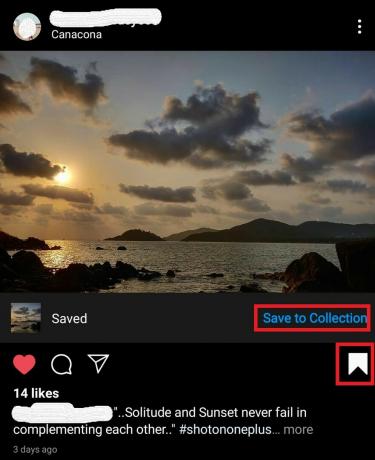
- Ierakstiet kolekcijas nosaukumu atbilstoši savai izvēlei
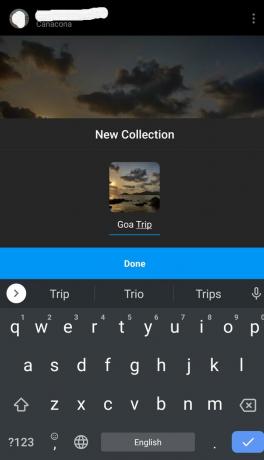
Pārbaudiet to | Kā uzzināt, kam vairs nesekot Instagram
Piekļūstiet saglabāto attēlu kolekcijai
Tagad jums var rasties jautājums, vai visi šie jūsu saglabātie fotoattēli ir bijuši? Tam atkal ir viegli piekļūt.
- Savā profilā pieskarieties hamburgera poga
- Izvērstajā izvēlnē atlasiet Saglabāts
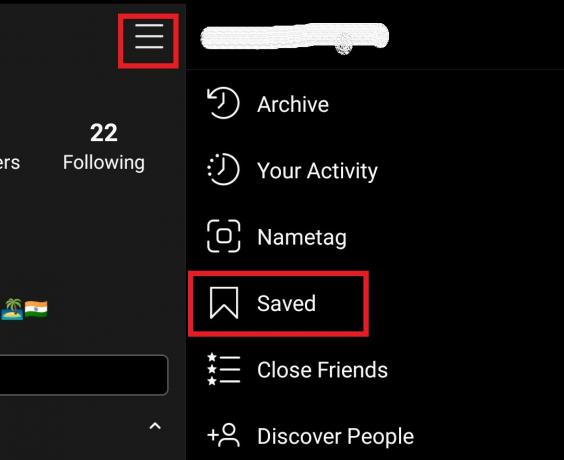
- Jūs tiksiet novirzīts uz noklusējuma iestatījumiem, kā arī uz jūsu saglabāto fotoattēlu pielāgoto kolekciju.
Visas jūsu saglabātās ziņas jūs varat redzēt tikai tās. Ja saglabājat kāda cita fotoattēlu, viņš nezina, ka esat to saglabājis (ar nosacījumu, ka viņu konta kopīgojamība ir iestatīta publiskai apskatei). Ja konts ir privāts, nekādā gadījumā jums nebūs piekļuves viņu multivides failiem.
Piezīme
Saglabājot jebkuru attēlu no galvenās Instagram glabātuves, pēc noklusējuma visi attēli tiek saglabāti vienā kolekcijā, ja neveidojat atsevišķu kolekciju konkrētiem jūsu izvēlētiem fotoattēliem.
Vai Tu zini| Ko darīt, ja jūsu Instagram konts tiek uzlauzts
Kā novērst problēmu, ja Instagram saglabā kolekcijā nedarbojas
Android lietotnes ir visas tehniskās lietas. Mēs zinām, ka atkal un atkal notiek tehnikas aizķeršanās. Tātad, ko darīt, ja nedarbojas Instagram saglabāšanas kolekcijā funkcija. Neuztraucieties. Šeit ir daži no vienkāršākajiem šīs problēmas labojumiem.
Atjauniniet lietotni
Lielāko daļu laika mēs neatjauninām savas lietojumprogrammas. Tātad, ja APK būvējums ir kļūdains, viena vai divas funkcijas, protams, nedarbosies. Tātad, dodieties uz Play veikalu (Android lietotāji) vai App Store (iOS lietotāji) un pārbaudiet, vai ir pieejams jauns atjauninājums
Android lietotājiem
- Iet uz Spēļu veikals > pieskarieties hamburgeru ēdienkarte
- Atlasiet Manas lietotnes un spēles
- Pārbaudiet Lietotņu saraksts gaida atjauninājumu
- Ja Instagram ir norādīts šajā pieskarieties Atjaunināt
Aizveriet un atkārtoti palaidiet Instagram
ja jau esat instalējis savas lietotnes atjauninājumu un joprojām saskaras ar žagām, izmēģiniet šo metodi. Vienkārši aizveriet to, pagaidiet dažas minūtes un pēc tam atveriet to. Dažreiz, tā kā daudzas programmas darbojas vienlaikus, viedtālrunis var pakārt. Tātad dažas lietotnes var nedarboties. Šai problēmu novēršanas metodei vajadzētu kaut ko mainīt un iegūt saglabāšanas funkciju, lai atkal darbotos Instagram.
Notīrīt lietojumprogrammas kešatmiņu
Dažreiz sakarā ar biežu piekļuvi lietotnei daudzi pagaidu faili tiek izveidoti un saglabāti kešatmiņā. Tātad vienā brīdī tas novedīs pie atmiņas trūkuma. Tātad, mēs sākam saskarties ar piekārtiem jautājumiem vai dažas lietotnes funkcijas nedarbojas, kā paredzēts. Tādējādi mums ir jāizdzēš lietojumprogrammas kešatmiņa.
- Iet uz Iestatījumi > Lietotnes un paziņojumi [šis solis katrā ierīcē var nedaudz atšķirties]
- Pieskarieties Skatiet visas lietotnes [būtībā mēs vēlamies piekļūt mūsu ierīcēs instalēto lietotņu sarakstam]
- A instalēto lietotņu saraksts parādīsies
- Ritiniet uz leju līdz Instagram > pieskarieties tam, lai to atvērtu
- Tagad atlasiet Krātuve un kešatmiņa
- Pieskarieties Iztīrīt kešatmiņu un Notīrīt krātuvi
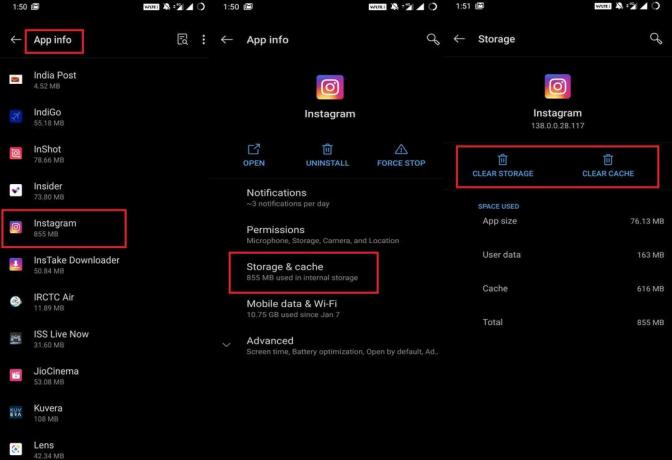
- Pēc tam restartējiet ierīci
- Palaidiet Instagram. Pārbaudiet, vai funkcija Saglabāt kolekcijā darbojas vai nedarbojas.
Atinstalējiet un atkārtoti instalējiet Instagram
Tas nav jādara visiem. Ja tikai iepriekš minētās problēmu novēršanas metodes nedeva nekādus rezultātus, mēģiniet atinstalēt Instagram.
Android lietotājiem varat vienkārši ilgi nospiest lietotnes ikonu. Jums vajadzētu saņemt ātru izvēlni ar atinstalēšanas opciju. Vienkārši pieskarieties tam, un jums būs labi iet. Šis ir galvenokārt paredzēts jaunākajām Android OS versijām.
Ja kāds lietotājs izmanto ievērojami vecāku Android OS versiju, dodieties uz Play veikalu.
- Pieskarieties Hamburgera ēdienkarte > atlasīt Manas lietotnes un spēles > pieskarieties Instalēts
- Pieskarieties Instagram no tālrunī instalēto lietotņu saraksta.
- Nākamajā ekrānā pieskarieties Atinstalēt.
Pēc tam instalējiet tos atpakaļ no Playstore vai lietotņu veikala atkarībā no izmantotās OS.
[googleplay url = ” https://play.google.com/store/apps/details? id = com.instagram.android & hl = lv_IN ”]
Tātad, viss, puiši. Tas viss bija par to, kā darbojas Instagram saglabāšanas kolekcijā funkcija un kā novērst problēmu, ja funkcija nedarbojas, kā paredzēts. Es ceru, ka jūs atradāt ceļvedi noderīgu. Pārbaudiet arī citus mūsu interesantos ceļvežus sociālajos medijos.
Jums var patikt,
- Kā ievietot fotoattēlus vietnē Instagram no datora
- Visaptveroša rokasgrāmata vietnē Instagram Traucējummeklēšana, padomi un ieteikumi
- Kā pārvaldīt paziņojumus Android tālrunī
Swayam ir profesionāls tehnoloģiju emuāru autors ar maģistra grādu datorprogrammās, kā arī viņam ir pieredze Android izstrādē. Viņš ir pārliecināts Stock Android OS cienītājs. Papildus tehnoloģiju emuāru rakstīšanai viņam patīk spēlēt spēles, ceļot un spēlēt / mācīt ģitāru.